Dublowanie ekranu Mac może być niezwykle łatwe w użyciu Airplay i szybko przenosi ekran Maca do Apple TV. Aby to zrobić, wykonaj czynności opisane w poniższym artykule. Ale jeśli nadal zastanawiasz się nad metodą przesyłania ekranu komputera Mac na inne telewizory, na przykład, jak wyświetlić ekran lustrzany Maca na telewizor Samsung? W tym artykule znajdziesz również dodatkową wskazówkę dotyczącą tworzenia kopii lustrzanych ekranu Maca na telewizorze Samsung oraz dodatkową wskazówkę, jak wyświetlać ekran iPhone'a na Macu z dźwiękiem.
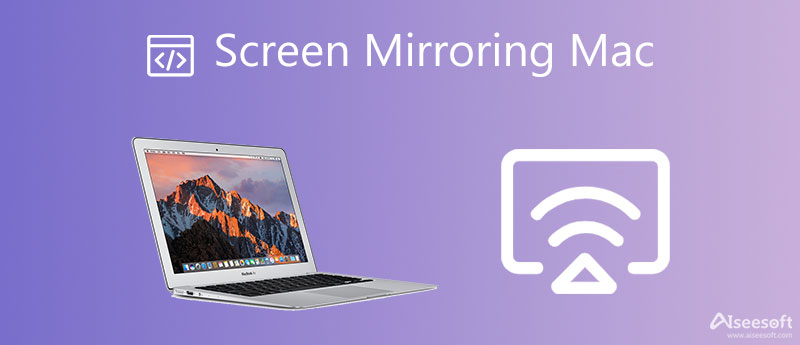
Jak wyświetlić lustro na Macu? Czy istnieje prosta metoda przesyłania ekranu Maca na telewizor? Musisz mieć te pytania na uwadze, jeśli chcesz przesyłać strumieniowo filmy z iPhone'a na Maca lub po prostu przeglądać zawartość z iPhone'a na telewizorze z większym ekranem. Możesz łatwo rozwiązać te pytania, jeśli masz telewizor Smart TV zgodny z Apple TV lub AirPlay 2. Za pomocą kilku dotknięć możesz to wszystko osiągnąć. Wykonaj poniższe czynności, aby dowiedzieć się, jak przesłać kopię lustrzaną Maca na telewizor za pomocą Airplay.
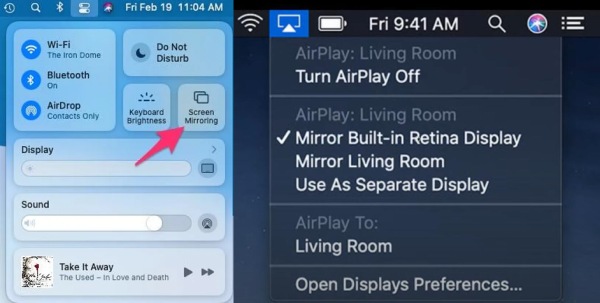
Note: Jeśli po raz pierwszy wykonujesz kopię lustrzaną ekranu komputera Mac, system może wymagać wprowadzenia kodu AirPlay dla Apple TV.
Dublowanie ekranu Maca na telewizor Samsung może być również łatwe, jeśli Twoja wersja telewizora jest zgodna z AirPlay 2. Jak jednak wykonać kopię lustrzaną ekranu komputera Mac na telewizorze Samsung w starszej wersji? Bez AirPlay możesz także wyświetlać kopię lustrzaną ekranu komputera Mac na telewizorze Samsung, jeśli chcesz podjąć dodatkowe kroki. Bez zbędnych ceregieli, poniższa zawartość zawiera szczegółowy przewodnik po kopiowaniu ekranu Maca na telewizor Samsung kompatybilny/niekompatybilny z AirPlay 2.
Dzięki telewizorom obsługującym AirPlay 2 możesz łatwo przesyłać ekran Maca na telewizor Samsung za pomocą kilku kliknięć i udostępniać filmy, obrazy i muzykę na ekranie telewizora, aby uzyskać lepsze wrażenia podczas oglądania.
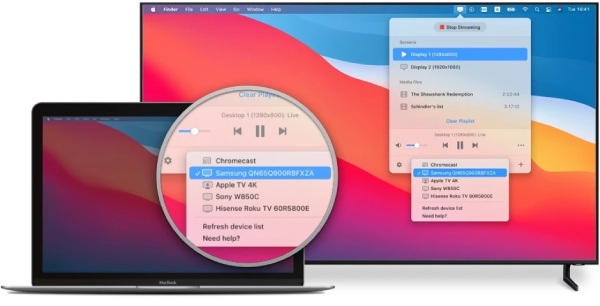
Bez żadnych aplikacji innych firm możesz także wykonać kopię lustrzaną ekranu komputera Mac na telewizorze Samsung, który nie jest zgodny z funkcją AirPlay 2. Zamiast tworzyć kopię lustrzaną bezprzewodowo, do połączenia możesz użyć sprawnego kabla HDMI i adaptera obsługiwanego przez telewizor.

Funkcja AirPlay jest bez wątpienia wygodnym narzędziem do przesyłania ekranu pomiędzy urządzeniami iOS lub urządzeniem kompatybilnym z AirPlay. Jednak jak wyświetlić kopię lustrzaną ekranu na komputerze Mac z iPhone'a zarówno z wideo, jak i audio. Aby przezwyciężyć niedogodności związane z niewyświetlaniem dźwięku przez AirPlay, możesz spróbować Lustro telefonu Aiseesoft – praktyczne narzędzie do łatwego odzwierciedlenia ekranu telefonu komórkowego na komputerze.

154,940 Pliki do Pobrania
Lustro w telefonie — kopiowanie z Androida na komputer
100% bezpieczeństwa. Bez reklam.



Jak wykonać kopię lustrzaną Maca na monitorze?
Jeśli monitor zewnętrzny nie jest zgodny z AirPlay, potrzebujesz kabla i adaptera, aby je odzwierciedlić. Po podłączeniu kabla do urządzeń otwórz Preferencje systemowe> Wyświetlacze.
Kliknij Zakładka Aranżacja i zaznacz pole Wyświetlacze lustrzane sfinalizować. Jeśli monitor obsługuje AirPlay, możesz wypróbować powyższą metodę wyświetlania ekranu Maca na telewizorze za pomocą AirPlay w artykule.
Jakie telewizory Samsung obsługują AirPlay 2?
Aby bezprzewodowo wykonać kopię lustrzaną ekranu Maca na telewizor Samsung, telewizor jest zgodny z AirPlay 2. A AirPlay 2 obsługuje modele telewizorów Samsung od 2018 roku do najnowszych. Możesz udostępniać muzykę, zdjęcia, filmy i ekran z komputera Mac na telewizor Samsung tych modeli bezproblemowo.
Jak naprawić, że AirPlay nie działa w przypadku dublowania ekranu Mac?
Możesz sprawdzić, czy nasze urządzenia kompatybilne z AirPlay są włączone i są blisko siebie, takie jak Mac i Apple TV. Musisz także upewnić się, że urządzenia są zaktualizowane do najnowszego oprogramowania i działają w ramach tego samego połączenia Wi-Fi. Jeśli wszystko jest w porządku, uruchom ponownie komputer Mac i telewizor, aby korzystać z AirPlay.
Wnioski
Teraz możesz wreszcie cieszyć się lepszym oglądaniem i przesyłać strumieniowo swoje filmy na ekranie telewizora z komputera Mac. Czy potrzebujesz dublowanie ekranu na Macu z AirPlay lub bez, tutaj każdy może znaleźć satysfakcjonujące rozwiązanie. Następnie nadszedł czas, aby spróbować przesłać strumieniowo ekran komputera Mac na telewizor.

Phone Mirror może pomóc w przesyłaniu ekranu telefonu na komputer, aby uzyskać lepszy widok. Możesz także nagrywać ekran swojego iPhone'a/Androida lub robić zdjęcia, jak chcesz podczas tworzenia kopii lustrzanej.
100% bezpieczeństwa. Bez reklam.